mysql의 열(필드)에 주석을 추가하는 방법
두 가지 추가 방법: 1. 테이블 생성 시 "CREATE TABLE" 문과 comment 키워드를 사용하여 테이블 이름을 생성합니다. 구문은 "테이블 이름(열 이름 필드 유형 설명 '열의 설명 내용')입니다. );"; 2 . 테이블 수정 시 "ALTER TABLE" 문과 comment 키워드를 사용하여 해당 컬럼에 주석을 추가한다. 구문은 "alter table table name 수정 컬럼 컬럼 이름 데이터 형식 주석 'column comment content';"이다.

이 튜토리얼의 운영 환경: windows7 시스템, mysql8 버전, Dell G3 컴퓨터.
열(필드)에 주석을 추가하는 MySQL 방법
MySQL 데이터베이스에서는 comment 속성을 사용하여 필드나 열에 대한 주석을 추가합니다. 추가하는 방법에는 두 가지가 있습니다.
1. 테이블을 생성할 때 CREATE TABLE 문과 comment 키워드를 사용하여 열에 설명을 추가하세요.
구문:
create 表名 (
列名 字段类型 comment '列的注释内容'
);예: ID 필드가 있는 사용자 테이블을 만들고 필드에 설명을 추가하세요.
create table users(id int(11) primary key comment '用户id');

추가가 완료되었습니다. 필드 주석을 살펴보세요.
show full columns from users;

2 테이블을 수정할 때 ALTER TABLE 문과 주석 키워드를 사용하여 열에 주석을 추가합니다.
구문:
alter table 表名 modify column 列名 数据类型 comment '列的注释内容'; -- 注意:字段名和字段类型照写就行
예:
사용자 테이블에서 이름 필드 추가
ALTER TABLE users ADD name varchar(20);

테이블 구조 보기
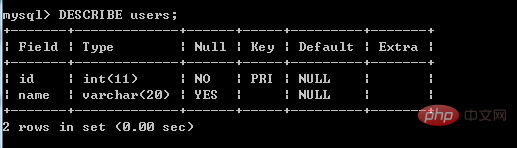
이름 필드에 댓글 추가
alter table users modify name varchar(20) not null comment '用户名';
추가가 완료된 후 다음을 살펴보세요. 현장 댓글:
show full columns from users;
【관련 추천: mysql 비디오 튜토리얼】
위 내용은 mysql의 열(필드)에 주석을 추가하는 방법의 상세 내용입니다. 자세한 내용은 PHP 중국어 웹사이트의 기타 관련 기사를 참조하세요!

핫 AI 도구

Undresser.AI Undress
사실적인 누드 사진을 만들기 위한 AI 기반 앱

AI Clothes Remover
사진에서 옷을 제거하는 온라인 AI 도구입니다.

Undress AI Tool
무료로 이미지를 벗다

Clothoff.io
AI 옷 제거제

AI Hentai Generator
AI Hentai를 무료로 생성하십시오.

인기 기사

뜨거운 도구

메모장++7.3.1
사용하기 쉬운 무료 코드 편집기

SublimeText3 중국어 버전
중국어 버전, 사용하기 매우 쉽습니다.

스튜디오 13.0.1 보내기
강력한 PHP 통합 개발 환경

드림위버 CS6
시각적 웹 개발 도구

SublimeText3 Mac 버전
신 수준의 코드 편집 소프트웨어(SublimeText3)

뜨거운 주제
 7485
7485
 15
15
 1377
1377
 52
52
 77
77
 11
11
 51
51
 19
19
 19
19
 38
38
 MySQL : 초보자를위한 데이터 관리의 용이성
Apr 09, 2025 am 12:07 AM
MySQL : 초보자를위한 데이터 관리의 용이성
Apr 09, 2025 am 12:07 AM
MySQL은 설치가 간단하고 강력하며 데이터를 쉽게 관리하기 쉽기 때문에 초보자에게 적합합니다. 1. 다양한 운영 체제에 적합한 간단한 설치 및 구성. 2. 데이터베이스 및 테이블 작성, 삽입, 쿼리, 업데이트 및 삭제와 같은 기본 작업을 지원합니다. 3. 조인 작업 및 하위 쿼리와 같은 고급 기능을 제공합니다. 4. 인덱싱, 쿼리 최적화 및 테이블 파티셔닝을 통해 성능을 향상시킬 수 있습니다. 5. 데이터 보안 및 일관성을 보장하기위한 지원 백업, 복구 및 보안 조치.
 Navicat에서 데이터베이스 비밀번호를 검색 할 수 있습니까?
Apr 08, 2025 pm 09:51 PM
Navicat에서 데이터베이스 비밀번호를 검색 할 수 있습니까?
Apr 08, 2025 pm 09:51 PM
Navicat 자체는 데이터베이스 비밀번호를 저장하지 않으며 암호화 된 암호 만 검색 할 수 있습니다. 솔루션 : 1. 비밀번호 관리자를 확인하십시오. 2. Navicat의 "비밀번호 기억"기능을 확인하십시오. 3. 데이터베이스 비밀번호를 재설정합니다. 4. 데이터베이스 관리자에게 문의하십시오.
 Navicat Premium을 만드는 방법
Apr 09, 2025 am 07:09 AM
Navicat Premium을 만드는 방법
Apr 09, 2025 am 07:09 AM
Navicat Premium을 사용하여 데이터베이스 생성 : 데이터베이스 서버에 연결하고 연결 매개 변수를 입력하십시오. 서버를 마우스 오른쪽 버튼으로 클릭하고 데이터베이스 생성을 선택하십시오. 새 데이터베이스의 이름과 지정된 문자 세트 및 Collation의 이름을 입력하십시오. 새 데이터베이스에 연결하고 객체 브라우저에서 테이블을 만듭니다. 테이블을 마우스 오른쪽 버튼으로 클릭하고 데이터 삽입을 선택하여 데이터를 삽입하십시오.
 MySQL : 쉽게 학습하기위한 간단한 개념
Apr 10, 2025 am 09:29 AM
MySQL : 쉽게 학습하기위한 간단한 개념
Apr 10, 2025 am 09:29 AM
MySQL은 오픈 소스 관계형 데이터베이스 관리 시스템입니다. 1) 데이터베이스 및 테이블 작성 : CreateAbase 및 CreateTable 명령을 사용하십시오. 2) 기본 작업 : 삽입, 업데이트, 삭제 및 선택. 3) 고급 운영 : 가입, 하위 쿼리 및 거래 처리. 4) 디버깅 기술 : 확인, 데이터 유형 및 권한을 확인하십시오. 5) 최적화 제안 : 인덱스 사용, 선택을 피하고 거래를 사용하십시오.
 MariaDB 용 Navicat에서 데이터베이스 비밀번호를 보는 방법은 무엇입니까?
Apr 08, 2025 pm 09:18 PM
MariaDB 용 Navicat에서 데이터베이스 비밀번호를 보는 방법은 무엇입니까?
Apr 08, 2025 pm 09:18 PM
MariaDB 용 Navicat은 암호가 암호화 된 양식으로 저장되므로 데이터베이스 비밀번호를 직접 볼 수 없습니다. 데이터베이스 보안을 보장하려면 비밀번호를 재설정하는 세 가지 방법이 있습니다. Navicat을 통해 비밀번호를 재설정하고 복잡한 비밀번호를 설정하십시오. 구성 파일을 봅니다 (권장되지 않음, 위험이 높음). 시스템 명령 줄 도구를 사용하십시오 (권장되지 않으면 명령 줄 도구에 능숙해야 함).
 Navicat에서 SQL을 실행하는 방법
Apr 08, 2025 pm 11:42 PM
Navicat에서 SQL을 실행하는 방법
Apr 08, 2025 pm 11:42 PM
Navicat에서 SQL을 수행하는 단계 : 데이터베이스에 연결하십시오. SQL 편집기 창을 만듭니다. SQL 쿼리 또는 스크립트를 작성하십시오. 실행 버튼을 클릭하여 쿼리 또는 스크립트를 실행하십시오. 결과를 봅니다 (쿼리가 실행 된 경우).
 Navicat에서 MySQL에 새로운 연결을 만드는 방법
Apr 09, 2025 am 07:21 AM
Navicat에서 MySQL에 새로운 연결을 만드는 방법
Apr 09, 2025 am 07:21 AM
응용 프로그램을 열고 새로운 연결 (Ctrl n)을 선택하여 Navicat에서 새로운 MySQL 연결을 만들 수 있습니다. "MySQL"을 연결 유형으로 선택하십시오. 호스트 이름/IP 주소, 포트, 사용자 이름 및 비밀번호를 입력하십시오. (선택 사항) 고급 옵션을 구성합니다. 연결을 저장하고 연결 이름을 입력하십시오.
 Navicat은 데이터베이스 오류 코드 및 솔루션에 연결합니다
Apr 08, 2025 pm 11:06 PM
Navicat은 데이터베이스 오류 코드 및 솔루션에 연결합니다
Apr 08, 2025 pm 11:06 PM
데이터베이스에 연결할 때의 일반적인 오류 및 솔루션 : 사용자 이름 또는 비밀번호 (오류 1045) 방화벽 차단 연결 (오류 2003) 연결 시간 초과 (오류 10060) 소켓 연결 (오류 1042) SSL 연결 오류 (오류 10055) 너무 많은 연결 시도가 차단되는 경우 (오류 1049) 데이터베이스에 연결되지 않음 (오류 1049) 데이터베이스에 연결되지 않습니다 (오류 1049).




에 주석을 추가하는 방법)
%EC%97%90%20%EC%A3%BC%EC%84%9D%EC%9D%84%20%EC%B6%94%EA%B0%80%ED%95%98%EB%8A%94%20%EB%B0%A9%EB%B2%95)
